8 Emulators Windows ที่ดีที่สุดสำหรับ Mac ในปี 2025
เผยแพร่แล้ว: 2025-04-16Windows Emulators ช่วยให้คุณเรียกใช้ Windows OS บน Mac อีมูเลเตอร์เหล่านี้สร้างสภาพแวดล้อม Windows เสมือนจริงบน Mac ของคุณ คุณสามารถสลับระหว่าง MacOS และ Windows ติดตั้งซอฟต์แวร์หรือเกม Windows เท่านั้นที่มีอยู่บน Windows บน Mac ของคุณและอื่น ๆ มีอีมูเลเตอร์มากมายสำหรับ Windows ในคู่มือนี้เราได้แสดงรายการ Emulators Windows ที่ดีที่สุดแปดตัวที่ดีที่สุดสำหรับ Mac
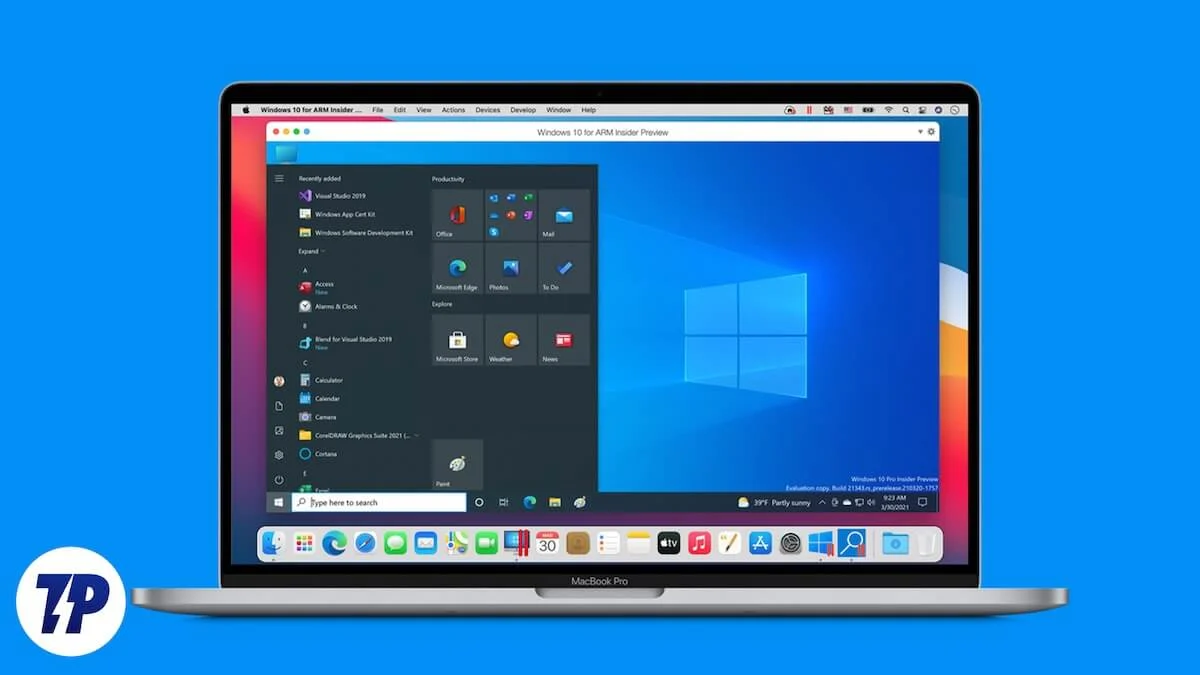
สารบัญ
อีมูเลเตอร์คืออะไร?
Emulator เป็นซอฟต์แวร์ที่ทำงานอยู่ด้านบนของระบบปฏิบัติการที่มีอยู่ กล่าวง่ายๆว่าอีมูเลเตอร์ช่วยให้คุณเรียกใช้ซอฟต์แวร์แอปพลิเคชันหรือเกมที่ออกแบบมาเพื่อทำงานบนฮาร์ดแวร์หรือระบบปฏิบัติการอื่น ๆ มีอีมูเลเตอร์ประเภทต่าง ๆ รวมถึงอีมูเลเตอร์คอนโซลซึ่งช่วยให้คุณเล่นเกมคอนโซลเก่าบนอุปกรณ์ที่ทันสมัย อีมูเลเตอร์มือถือซึ่งช่วยให้คุณเรียกใช้แอพมือถือเช่น Android และ iOS บนอุปกรณ์ของคุณ และอีมูเลเตอร์คอมพิวเตอร์คล้ายกับ Windows Emulators บน Mac ที่ให้คุณเรียกใช้ซอฟต์แวร์ Windows บน Mac
อย่างไรก็ตามอีมูเลเตอร์มีข้อ จำกัด บางประการ Emulators อาจไม่เรียกใช้โปรแกรม Windows ทุกโปรแกรมอย่างสมบูรณ์แบบและแอพพลิเคชั่นที่ใช้ทรัพยากรมากเช่นเกมระดับไฮเอนด์หรือซอฟต์แวร์ที่ซับซ้อน
นอกจากนี้การเปลี่ยนแปลงล่าสุดของคอมพิวเตอร์ MAC จากโปรเซสเซอร์ Intel เป็นชิป Apple Silicon (เช่นชิป M Series) ส่งผลกระทบต่ออีมูเลเตอร์ Windows อีมูเลเตอร์รุ่นเก่าได้รับการออกแบบมาสำหรับ MAC ที่ใช้ Intel และอาจใช้งานไม่ได้เช่นกันหรือใน Mac รุ่นใหม่ที่มี Apple Silicon อย่างไรก็ตามนักพัฒนากำลังอัปเดตและสร้างอีมูเลเตอร์ใหม่เพื่อทำงานกับ Apple Silicon มีอีมูเลเตอร์ที่ดีอยู่แล้วเช่นเดสก์ท็อปแนวที่ทำงานได้ดีกับ Apple Silicon อยู่แล้ว
Emulators Windows ที่ดีที่สุดสำหรับ Mac
- Parallels: Windows Emulator โดยรวมที่ดีที่สุดสำหรับ Mac มันเข้ากันได้กับแอปเปิ้ลซิลิคอนและชิป Intel และมีคุณสมบัติมากมาย มันเป็นเครื่องมือที่ชำระเงิน
- VMware Fusion: ทางเลือกที่ดีที่สุดสำหรับ Parallels, VMware Fusion เสนอเวอร์ชันฟรีสำหรับการใช้งานส่วนตัว
- VirtualBox: ทางเลือกฟรีสำหรับการเรียกใช้ Windows บน Mac VirtualBox เป็นทางเทคนิคมากขึ้นและเป็นทางเลือกที่ดีสำหรับผู้ที่ต้องการโซลูชันที่ไม่มีค่าใช้จ่าย
- Boot Camp Assistant: เครื่องมือจาก Apple ช่วยให้คุณติดตั้ง Windows และบูต Mac ของคุณลงใน MacOS หรือ Windows มันไม่ใช่ emulator แต่เป็นโซลูชันสองบูต ไม่สามารถใช้งานได้สำหรับ Apple Silicon Macs
- ไวน์: เลเยอร์ความเข้ากันได้ฟรีที่ช่วยให้คุณเรียกใช้แอพพลิเคชั่น Windows โดยตรงบน MacOS และระบบปฏิบัติการอื่น ๆ ช่วยเรียกใช้แอพ Windows เฉพาะโดยไม่ต้องติดตั้ง Windows OS แบบเต็ม
- UTM: เครื่องมือเครื่องเสมือนจริงที่หลากหลายและฟรีสำหรับ Mac ที่รองรับระบบปฏิบัติการต่างๆรวมถึง Windows
- WINESKIN: เครื่องมือฟรีสำหรับผู้ใช้ทางเทคนิคเพิ่มเติมมันสร้าง wrappers สำหรับแอพ Windows ทำให้พวกเขาทำงานบน MacOS
- WineBottler: คล้ายกับ Wineskin, WineBottler แพคเกจแอพพลิเคชั่น Windows ลงในแอพ MAC มันเป็นเทคนิคเล็กน้อย แต่ฟรี ช่วยให้คุณเรียกใช้แอพ Windows บน MacOS โดยไม่ต้องติดตั้งระบบปฏิบัติการ Windows ทั้งหมด
แนว

- ประเภท: emulator
- แพลตฟอร์ม: macos
- การใช้งานหลัก: การจำลองเสมือนจริง
- ราคา: ชำระเงิน
- การสนับสนุนระบบ: Apple Silicon, Intel Macs
Parallels Desktop เป็นเครื่องมือที่ยอดเยี่ยมสำหรับผู้ใช้ Mac ที่ต้องการเรียกใช้ Windows บน Mac เครื่องมือช่วยให้คุณตั้งค่า Windows บน Mac ของคุณโดยไม่ต้องยุ่งยาก เข้ากันได้กับ Apple Silicon Mac ล่าสุดรวมถึงโปรเซสเซอร์ M1 และ M2
นอกจากนี้คุณยังสามารถย้ายไฟล์และเนื้อหาระหว่าง Mac และ Windows ได้อย่างรวดเร็ว คุณสามารถลากและวางไฟล์ระหว่างระบบปฏิบัติการ เครื่องมือช่วยให้คุณใช้แอพ Windows ข้างแอพ Mac ของคุณโดยไม่เห็นเดสก์ท็อป Windows
Parallels Desktop ยังช่วยให้คุณใช้คุณสมบัติของ Mac ของคุณเช่นกล้องไมโครโฟนและแทร็คแพดใน Windows คุณสามารถเชื่อมต่ออุปกรณ์ที่มักจะใช้งานได้กับ Windows เช่นเครื่องพิมพ์และโทรศัพท์ Android เท่านั้น
Parallels Desktop รองรับระบบปฏิบัติการหลายรุ่นของ ARM สำหรับ MAC ที่ทำงานบนชิป M-Series ซึ่งรวมถึง Windows 11 Pro และ Enterprise Editions Parallels Desktop ยังรองรับการแจกแจง Linux ต่างๆเช่น Ubuntu, Fedora, Debian, Kali Linux, Red Hat Enterprise Linux และอีกมากมาย คุณยังสามารถเรียกใช้ MacOS เพิ่มเติมเป็นระบบปฏิบัติการของแขก
Parallels Desktop เป็นมิตรกับผู้ใช้และมีประสิทธิภาพที่ดี นอกเหนือจาก Emulator แล้วเดสก์ท็อปแบบขนานยังมาพร้อมกับการเข้าถึงกล่องเครื่องมือ Parallels เพื่อช่วยคุณแก้ไขปัญหาข้อผิดพลาดในขณะที่ใช้เครื่องจำลอง
Parallels Desktop เป็นเครื่องมือที่ชำระเงินที่มีรุ่นที่แตกต่างกันเช่น Standard, Pro และ Business แต่ละรุ่นมีคุณสมบัติเพิ่มเติม มันมาในสามรุ่นราคามีค่าใช้จ่ายตั้งแต่ $ 79.99 ถึง $ 99.99
ดาวน์โหลด Emulator Windows แบบขนาน
VMware Fusion

- ประเภท: emulator
- แพลตฟอร์ม: macos
- การใช้งานหลัก: การจำลองเสมือนจริง
- ราคา: ชำระเงิน
- การสนับสนุนระบบ: Apple Silicon, Intel Macs
VMware Fusion เป็นอีกหนึ่งเครื่องมือที่ดีที่สุดและเป็นที่นิยมมากที่สุดในการเรียกใช้ Windows บน Mac เครื่องมือนี้รองรับบน Mac ที่ทำงานบนชิป Apple Silicon ล่าสุด มีคุณสมบัติที่ไม่เหมือนใครที่ช่วยให้คุณดาวน์โหลด Windows บน Mac และรองรับกราฟิก 3 มิติเต็มรูปแบบ VMware Fusion ช่วยให้ผู้ใช้ Mac ทำงานกับ MacOS และใช้งานได้โดยการสร้างสภาพแวดล้อมเสมือนจริงสำหรับ Windows ภายใน Mac ของคุณ
VMware Fusion ยังเป็นเครื่องมือที่ยอดเยี่ยมสำหรับนักพัฒนา มันมีพื้นที่ที่ยืดหยุ่นสำหรับการสร้างและทดสอบแอพทุกชนิด คุณสามารถใช้เครื่องเสมือนคอนเทนเนอร์หรือกลุ่ม Kubernetes บน Mac ของคุณ คุณสามารถเรียกใช้ระบบคลาวด์เสมือนจริงทั้งหมดบน Mac เดียว สิ่งนี้มีประโยชน์มากสำหรับการแสดงโซลูชันซอฟต์แวร์แบบเรียลไทม์และคุณสามารถกลับไปที่การตั้งค่าก่อนหน้าได้อย่างรวดเร็วหากจำเป็น
VMware Fusion มีประสิทธิภาพที่ดีพร้อมกราฟิกและเครื่องมือที่ดีขึ้นทำให้รู้สึกเป็นธรรมชาติมากขึ้นใน Mac คุณสามารถถ่ายโอนไฟล์ระหว่าง Mac และ VM ของคุณได้อย่างรวดเร็วหรือล็อค VM เพื่อความปลอดภัยเพิ่มเติม รันแอพอย่างราบรื่นและอื่น ๆ VMware Fusion ทำให้แน่ใจว่างานกราฟิกหนักเช่นเกมหรือใช้แอพขนาดใหญ่ทำงานได้อย่างราบรื่นบน Apple Silicon Macs สำหรับมืออาชีพ VMware Fusion เสนอตัวเลือกขั้นสูงเพื่อสร้างเครือข่ายเสมือนที่กำหนดเอง
VMware Fusion เป็นตัวเลือกที่ดีที่สุดสำหรับผู้ใช้ Mac ที่ต้องการเรียกใช้ Windows หรือระบบปฏิบัติการอื่น ๆ โดยไม่ต้องออกจาก MacOS เป็นประโยชน์อย่างยิ่งสำหรับมืออาชีพและเหมาะสำหรับการทดสอบซอฟต์แวร์ ไม่เพียง แต่ Windows เท่านั้น แต่ Fusion ยังช่วยให้คุณเรียกใช้ระบบปฏิบัติการที่แตกต่างกันบน Mac ของคุณ VMware Fusion เป็นเครื่องมือที่ต้องชำระเงินสำหรับ Mac ที่มีตัวเลือกการกำหนดราคาต่าง ๆ รวมถึงเวอร์ชันฟรีสำหรับการใช้งานส่วนตัวและเวอร์ชันที่มีราคาต่างกันสำหรับคุณสมบัติขั้นสูงและการใช้งานเชิงพาณิชย์
ดาวน์โหลด VMware Fusion
กล่องเสมือนจริง
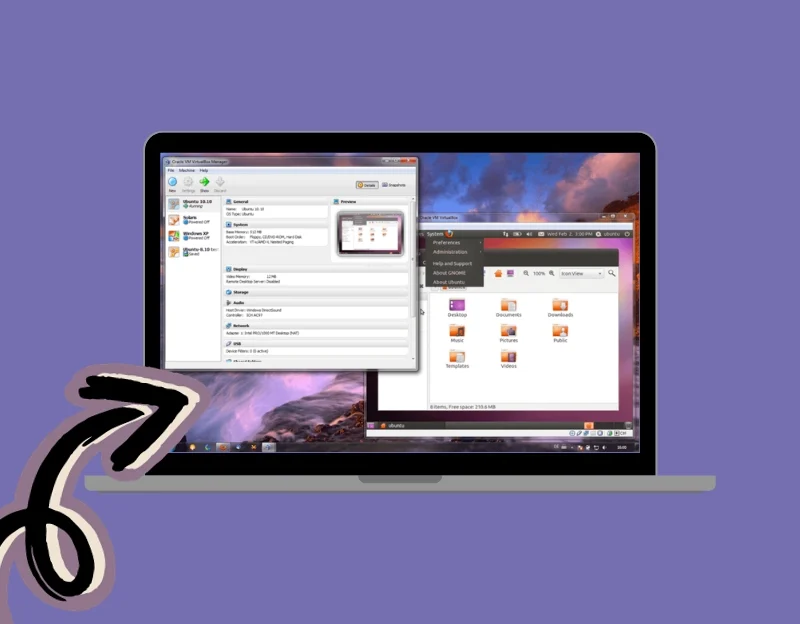
- ประเภท: emulator
- แพลตฟอร์ม: ข้ามแพลตฟอร์ม
- การใช้งานหลัก: การจำลองเสมือนจริง
- ราคา: ฟรี
- การสนับสนุนระบบ: การสนับสนุน Apple Silicon ที่ จำกัด
VirtualBox เป็นซอฟต์แวร์การจำลองเสมือนจริงฟรีและโอเพ่นซอร์สที่พัฒนาโดย Oracle ช่วยให้คุณเรียกใช้ระบบปฏิบัติการทั้งหมดเช่น Windows บน Mac ของคุณ ซึ่งแตกต่างจาก Emulator VirtualBox สร้างสภาพแวดล้อมเสมือนจริงที่คุณสามารถติดตั้ง Windows และทำงานได้อย่างอิสระจาก MacOS
VirtualBox มาพร้อมกับแพ็คเกจซอฟต์แวร์พิเศษเพื่อเรียกใช้ Windows บน Mac ของคุณ มันมีโฟลเดอร์ที่ใช้ร่วมกันหน้าต่างที่ไร้รอยต่อและกราฟิก 3 มิติเร่งการปรับปรุงการโต้ตอบระหว่างโฮสต์และระบบแขกที่ทำงานบน Mac ของคุณ
VirtualBox ใช้สถาปัตยกรรมฮาร์ดแวร์ที่มีอยู่ของ Mac การดาวน์โหลดและติดตั้ง Windows บน Mac ของคุณผ่านเสมือนอาจเป็นงานที่ซับซ้อน เราแบ่งปันขั้นตอนโดยละเอียดด้านล่าง
โดยรวมแล้ว VirtualBox เป็นเครื่องมือการจำลองเสมือนฟรีสำหรับ Mac เหมาะอย่างยิ่งสำหรับการใช้งานส่วนบุคคลการศึกษาหรือการประเมินผล มันมีโซลูชันโอเพนซอร์ซสำหรับใช้ระบบปฏิบัติการต่างๆบน Mac ของคุณ สำหรับคุณสมบัติขั้นสูง VirtualBox ยังมีแพ็คส่วนขยายซึ่งมีให้สำหรับการใช้งานส่วนตัวฟรีและเป็นใบอนุญาตองค์กรสำหรับการใช้งานเชิงพาณิชย์
วิธีตั้งค่า VirtualBox สำหรับ Windows บน Mac:
- ดาวน์โหลด VirtualBox จากเว็บไซต์ทางการและติดตั้งบน Mac ของคุณ
- เปิด VirtualBox และสร้าง VM ใหม่ ระบุว่า VM นี้จะใช้สำหรับระบบปฏิบัติการ Windows
- ตอนนี้จัดสรรทรัพยากรเช่น RAM และ CPU cores ไปยัง VM จากการตั้งค่า
- นอกจากนี้คุณยังตั้ง ฮาร์ดดิสก์เสมือน สำหรับ VM ดิสก์นี้ซึ่งเป็นไฟล์บนฮาร์ดไดรฟ์ของ Mac ของคุณจะจัดเก็บระบบปฏิบัติการ Windows และไฟล์ทั้งหมด
- ดาวน์โหลด ไฟล์ Windows ISO และคัดลอกไปยังไดรฟ์ ในการติดตั้ง Windows ให้ติดตั้งไฟล์ ISO เป็นซีดี/ดีวีดีเสมือนจริงใน VirtualBox และ บูต VM จาก I T ทำตามกระบวนการติดตั้ง Windows มาตรฐานเพื่อตั้งค่า Windows บน Mac
- เมื่อติดตั้ง Windows บน VM คุณสามารถเริ่ม VM และเรียกใช้ Windows ในหน้าต่างบน Mac ของคุณ คุณสามารถติดตั้งและใช้แอพพลิเคชั่น Windows ภายในสภาพแวดล้อมนี้
ดาวน์โหลดกล่องเสมือนจริง
ผู้ช่วยค่าย boot
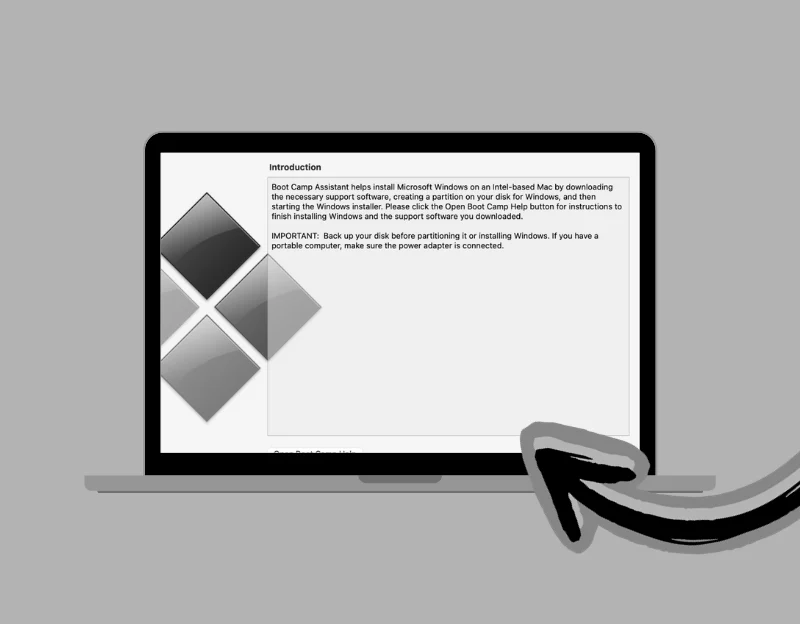
- ประเภท: บูตตัวโหลด
- แพลตฟอร์ม: macos
- การใช้งานหลัก: การบูตคู่
- ราคา: ฟรี
- การสนับสนุนระบบ: Intel Mac เท่านั้น
Boot Camp Assistant เป็นยูทิลิตี้ซอฟต์แวร์ที่พัฒนาโดย Apple for Mac ฟังก์ชั่นหลักของสิ่งนี้คือการช่วยผู้ใช้ในการติดตั้ง Microsoft Windows บน Macs ข้าง MacOS ซึ่งแตกต่างจากเครื่องเสมือนจริงหรือ emulator ผู้ช่วย Boot Camp ช่วยให้คุณสามารถเรียกใช้ Windows ได้โดยตรงบนฮาร์ดแวร์ของ Mac ของคุณโดยใช้การบูตคู่
ความสามารถในการบูตคู่นี้มีประโยชน์สำหรับผู้ที่ต้องการเรียกใช้แอพพลิเคชั่นเฉพาะของ Windows หรือต้องการระบบปฏิบัติการ Windows สำหรับงานที่เฉพาะเจาะจงในขณะที่ยังคงใช้ประสบการณ์ MACOS คุณสามารถเรียกใช้ MacOS หรือ Windows โดยใช้ Boot Camp Assitant Boot Assistant ใช้ได้เฉพาะสำหรับ MacBooks รุ่นเก่าที่ทำงานบน Intel
ข้อได้เปรียบที่สำคัญของการใช้ Boot Camp Assistant เพื่อเรียกใช้ Windows คือประสิทธิภาพ เนื่องจาก Windows ทำงานโดยตรงบนฮาร์ดแวร์จึงรวดเร็วและมีประสิทธิภาพเช่นเดียวกับบนพีซี Windows ทั่วไป คุณสามารถคาดหวังประสิทธิภาพสูงเช่นใช้ Windows บนพีซีเฉพาะ มันเหมาะสำหรับงานที่มีทรัพยากรหนักเช่นการเล่นเกมหรือการตัดต่อวิดีโอซึ่งคุณต้องการพลังเต็มรูปแบบของโปรเซสเซอร์และการ์ดกราฟิกของคอมพิวเตอร์
ผู้ช่วย Boot Camp เข้ากันได้กับคอมพิวเตอร์ Intel Mac อย่างไรก็ตามคุณต้องมีสำเนา Windows ที่ได้รับอนุญาตซึ่งคุณต้องซื้อแยกต่างหากเพื่อติดตั้งบน Mac เครื่องมือนี้ช่วยให้คุณแบ่งฮาร์ดไดรฟ์ของ Mac ออกเป็นสองส่วน - หนึ่งสำหรับ MacOS และอีกอันสำหรับ Windows คุณสามารถตัดสินใจได้ว่าจะจัดสรรพื้นที่ให้กับแต่ละระบบปฏิบัติการแต่ละระบบ ผู้ช่วย Boot Camp จะติดตั้งไดรเวอร์ที่จำเป็นโดยอัตโนมัติเพื่อให้แน่ใจว่า Windows ทำงานได้ดีกับฮาร์ดแวร์ของ Mac ของคุณ
หลังจากติดตั้งผู้ช่วย bootcamp บน Mac ของคุณคุณสามารถสลับระหว่าง MacOS และ Windows โดยรีสตาร์ท Mac ของคุณและกดปุ่มตัวเลือกค้างไว้ สิ่งนี้จะนำเมนูบูตขึ้นมาซึ่งคุณสามารถเลือกระบบปฏิบัติการที่จะเริ่มต้นได้
ขั้นตอนในการติดตั้ง bootcamp บน macOS
- ดาวน์โหลด ไฟล์ Windows ISO (BootCamp รองรับ Windows 10 และ Windows 11 ตามรุ่น MAC ของคุณ) จากเว็บไซต์ของ Microsoft
- เปิด ผู้ช่วย Boot Camp บน Mac ของคุณซึ่งอยู่ในโฟลเดอร์ยูทิลิตี้ภายในแอปพลิเคชัน หากคุณไม่มีมันคุณสามารถดาวน์โหลดได้จากที่นี่
- ติดตั้งบน Mac ของคุณและคลิก ดำเนินการต่อ ใน Boot Camp Assistant จากนั้น เลือกไฟล์ Windows 10 ISO ที่คุณดาวน์โหลด ในขั้นตอนก่อนหน้า
- จัดสรรพื้นที่ดิสก์ สำหรับพาร์ติชัน Windows โดยใช้ตัวเลื่อน ตรวจสอบให้แน่ใจว่าคุณจัดสรร 64GB ขึ้นไป ซึ่งแนะนำสำหรับ Windows บน Mac
- คลิก ติดตั้ง และป้อน รหัสผ่านผู้ดูแลระบบ ของคุณเมื่อได้รับแจ้ง Mac ของคุณจะรีสตาร์ทและบูตเข้าสู่กระบวนการตั้งค่า Windows
- เลือกภาษาเค้าโครงแป้นพิมพ์และ Windows Edition ของคุณ ตอนนี้ถ้าคุณมี คีย์ผลิตภัณฑ์ ให้ป้อน มิฉะนั้นเลือก“ ฉันไม่มีรหัสผลิตภัณฑ์ ”
- คลิก ถัดไป และทำตามคำแนะนำบนหน้าจอเพื่อให้กระบวนการตั้งค่า Windows เสร็จสมบูรณ์
- เมื่อติดตั้ง Windows ผู้ช่วย Boot Camp จะเปิดตัวและติดตั้งไดรเวอร์ที่จำเป็นสำหรับฮาร์ดแวร์ Mac ของคุณโดยอัตโนมัติ
- หากต้องการใช้ Windows รีสตาร์ท Mac ของคุณ ตอนนี้คุณสามารถเลือกที่จะบูตเป็น macOS หรือ windows โดยกดปุ่มตัวเลือกค้างไว้ในขณะที่รีสตาร์ท Mac ของคุณ
ดาวน์โหลด bootcamp
ไวน์
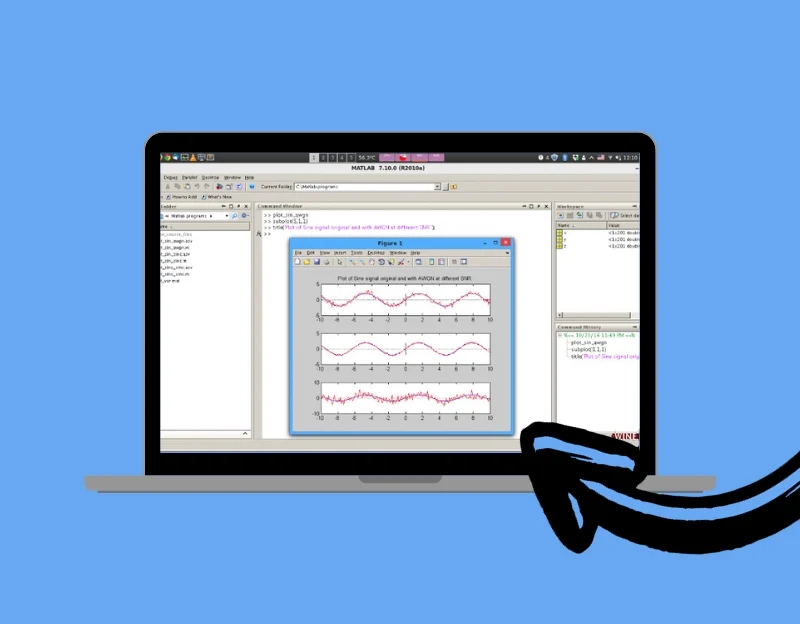
- ประเภท: เลเยอร์ความเข้ากันได้
- แพลตฟอร์ม: ข้ามแพลตฟอร์ม
- การใช้งานหลัก: เรียกใช้แอพ Windows
- ราคา: ฟรี
- การสนับสนุนระบบ: ข้ามแพลตฟอร์ม
ไวน์ เป็นตัวเลือกที่ดีที่สุดสำหรับผู้ใช้ที่ต้องการเรียกใช้ซอฟต์แวร์ Windows และเกมบน Mac ไวน์รองรับโปรแกรม Windows ต่าง ๆ ตั้งแต่รุ่นล่าสุดไปจนถึงรุ่นเก่า มันยอดเยี่ยมสำหรับนักเล่นเกมและนักพัฒนาที่ต้องการทดสอบหรือเรียกใช้ซอฟต์แวร์ในระบบปฏิบัติการที่แตกต่างกัน

ไวน์รองรับคุณสมบัติมากมายที่รองรับบนหน้าต่าง ตัวอย่างเช่นคุณสามารถเล่นวิดีโอและเสียงโดยใช้รูปแบบ Windows พิมพ์เอกสารและแสดงกราฟิกและแบบอักษรประเภทต่างๆเช่น Windows ไวน์ยังรองรับอุปกรณ์ภายนอกและเข้ากันได้กับเครื่องมือการเข้ารหัสและการพัฒนาจำนวนมากที่ใช้ใน Windows
ไวน์ฟรีและให้การสนับสนุนข้ามแพลตฟอร์มรวมถึงการสนับสนุนสำหรับ Apple Silicon ล่าสุด โดยรวมแล้วไวน์เหมาะสำหรับทุกคนที่ต้องการเรียกใช้แอพและเกมเฉพาะ Windows บน Mac ของคุณ
ดาวน์โหลดไวน์
UTM
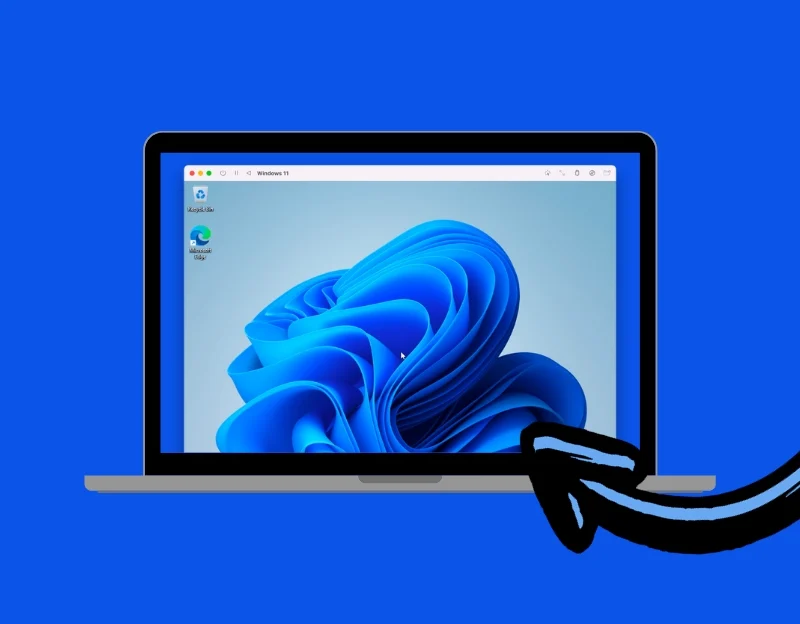
- ประเภท: emulator
- แพลตฟอร์ม: macos
- การใช้งานหลัก: การจำลองเสมือนจริง
- ราคา: ฟรี
- การสนับสนุนระบบ: Apple Silicon, Intel Macs
UTM เป็นซอฟต์แวร์เสมือนจริงที่ออกแบบมาสำหรับ MacOS และ iOS ช่วยให้คุณใช้งานระบบปฏิบัติการหลายระบบในสภาพแวดล้อมเสมือนจริงบน Mac ของคุณ UTM รองรับ Windows, Linux และอื่น ๆ
UTM ใช้เครื่องจำลองเครื่องจักรโอเพนซอร์ส QEMU และ Virtualizer เพื่อสร้างเครื่องเสมือน ซึ่งหมายความว่าคุณสามารถเรียกใช้ระบบปฏิบัติการที่แตกต่างกันในหน้าต่างบน Mac ของคุณซึ่งแยกจากระบบปฏิบัติการโฮสต์
UTM ได้รับการสนับสนุนทั้ง Macs ที่ใช้ Intel และ Apple Silicon Mac รุ่นใหม่รวมถึง iPads UTM นั้นง่ายต่อการตั้งค่าและใช้งานมากกว่าโปรแกรมที่คล้ายกัน มันดูและใช้งานได้เหมือนแอพ Mac ทั่วไป คุณควรทราบว่า UTM ไม่ดีสำหรับการเล่นเกม Windows ใหม่บน Mac ของคุณ มันไม่สามารถจัดการกับกราฟิกแฟนซีที่เกมล่าสุดต้องการ
โดยรวมแล้ว UTM เป็นเครื่องมือที่ทรงพลังสำหรับการใช้งานระบบปฏิบัติการหลายระบบบน Mac ของคุณ ธรรมชาติฟรีและโอเพ่นซอร์สทำให้สามารถเข้าถึงได้สำหรับ Intek และ Apple Silicon Mac
ดาวน์โหลด UTM
ไวน์
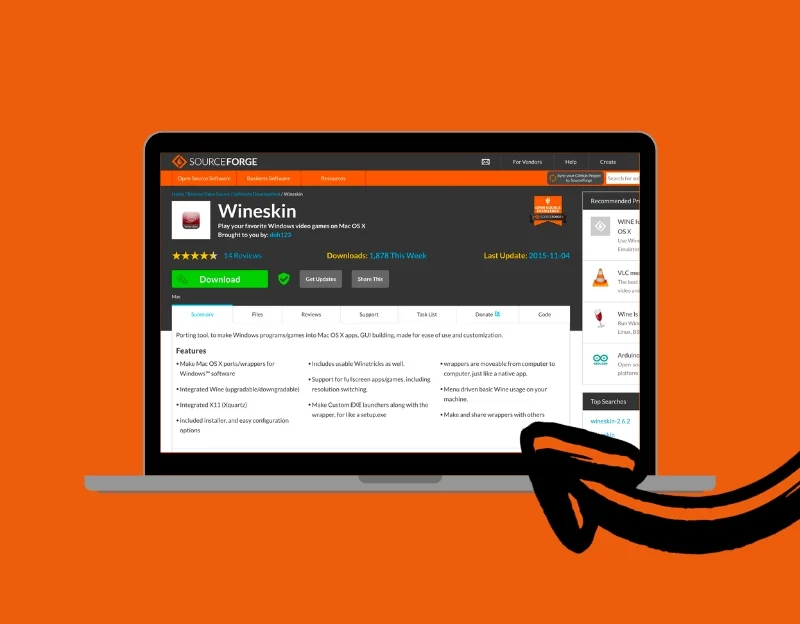
- ประเภท: เลเยอร์ความเข้ากันได้
- แพลตฟอร์ม: macos
- การใช้งานหลัก: เรียกใช้แอพ Windows
- ราคา: ฟรี
- การสนับสนุนระบบ: Intel Macs
Wineskin นำเสนอวิธีการที่ไม่เหมือนใครในการใช้งานแอพพลิเคชั่น Windows บน MacOS เครื่องมือนี้เป็นตัวเลือกที่ดีที่สุดในการเข้าถึงโปรแกรม Windows-only บน Mac ของคุณ มันทำงานแตกต่างจากอีมูเลเตอร์หรือเครื่องเสมือน (VM)
แทนที่จะเลียนแบบระบบปฏิบัติการ Windows ทั้งหมด Wineskin จะสร้าง wrapper รอบ ๆ แอปพลิเคชัน Windows แต่ละตัวที่ทำงานบน Mac สิ่งนี้ช่วยให้แอพ Windows สามารถทำงานบน MacOS ได้ wrapper รวมถึงไลบรารี Windows และการตั้งค่าที่จำเป็นสำหรับแอปพลิเคชันที่จะเรียกใช้ โปรแกรม Windows แต่ละรายการทำงานภายในสภาพแวดล้อมและมีประสิทธิภาพที่ดีขึ้น
คุณสามารถเรียกใช้ซอฟต์แวร์ Windows ต่างๆบน Mac ของคุณโดยใช้ Winskin Wineskin ยังมาพร้อมกับความสามารถในการแบ่งปัน wrappers เหล่านี้ คุณสามารถแชร์ wrapper นี้กับผู้ใช้ MacOS รายอื่นได้อย่างง่ายดายเมื่อคุณตั้งค่าแอปพลิเคชัน Windows เพื่อทำงานบน Mac ของคุณ อย่างไรก็ตามมันเป็นสิ่งสำคัญที่จะต้องทราบว่า Wineskin Winery นั้นซับซ้อนกว่าเครื่องมือที่คล้ายกัน คุณอาจต้องการความรู้ด้านเทคนิคในการตั้งค่าและกำหนดค่าบน Mac ของคุณ
โดยรวมแล้ว Winksin นั้นฟรีและนำเสนอโซลูชันที่ไม่เหมือนใครที่ช่วยให้แอปพลิเคชัน Windows ทำงานบน MacOS โดยการสร้าง wrappers แต่ละตัวสำหรับแต่ละแอพ มันแตกต่างจาก emulators แบบดั้งเดิมและ VMs เนื่องจากไม่ได้ทำซ้ำฮาร์ดแวร์หรือต้องใช้ระบบปฏิบัติการแขกที่สมบูรณ์เพื่อเรียกใช้แอปพลิเคชัน ปัจจุบัน Winskin ได้รับการสนับสนุนใน MAC ที่ใช้ Intel นักพัฒนากล่าวว่าการสนับสนุนสำหรับ Apple Silicon Mac อยู่ระหว่างการพัฒนา
ดาวน์โหลด Wineskin
ไวน์บอตต์
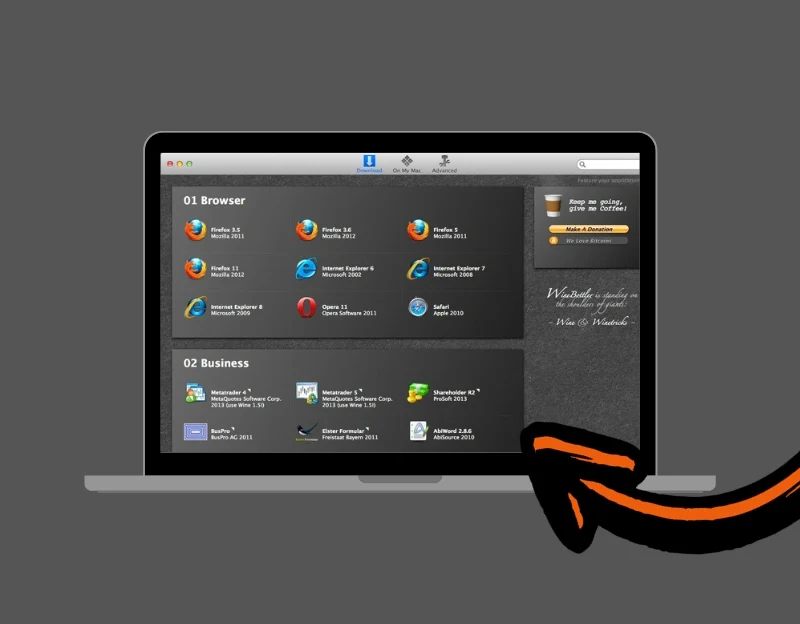
- ประเภท: เลเยอร์ความเข้ากันได้
- แพลตฟอร์ม: macos
- การใช้งานหลัก: เรียกใช้แอพ Windows
- ราคา: ฟรี
- การสนับสนุนระบบ: Intel Macs
WineBottler เป็นอีกเครื่องมือที่ดีที่สุดสำหรับผู้ใช้ Mac ที่ต้องการเรียกใช้โปรแกรมที่ใช้ Windows บน Mac เช่นเดียวกับ Wineskin, WineBottler สร้าง wrappers ช่วยให้คุณเรียกใช้แอพ Windows โดยตรงบน Mac โดยไม่ต้องติดตั้งอีมูเลเตอร์หรือเสมือนจริง
| คุณสมบัติ | ไวน์บอตต์ | ไวน์ |
| เทคโนโลยีพื้นฐาน | ขึ้นอยู่กับไวน์ | ขึ้นอยู่กับไวน์ |
| การทำงาน | แปลงแอพพลิเคชั่น Windows เป็นแอปพลิเคชัน Mac แบบสแตนด์อโลน (wrappers) | สร้าง wrappers สำหรับแอปพลิเคชัน Windows เพื่อทำงานบน Mac |
| ใช้งานง่าย | อินเทอร์เฟซที่ใช้งานง่ายมีจุดประสงค์เพื่อการตั้งค่าที่ตรงไปตรงมามากขึ้น | ต้องการความรู้ด้านเทคนิคเพิ่มเติมในการตั้งค่า |
| การติดตั้งแอพ Windows | กำหนดกระบวนการโดยอัตโนมัติโดยให้ตัวเลือกในการติดตั้งแอพที่รู้จักได้อย่างง่ายดาย | ต้องใช้การตั้งค่าด้วยตนเองสำหรับแต่ละแอปพลิเคชัน |
| ค่าใช้จ่าย | ฟรี | ฟรี |
หนึ่งในคุณสมบัติที่ดีที่สุดของ WineBottler คือความสามารถในการติดตั้งซอฟต์แวร์ Windows โดยอัตโนมัติ มันมีสคริปต์สำหรับการดาวน์โหลดการกำหนดค่าและการติดตั้งแอปพลิเคชันลงในแอพ Mac กระบวนการนี้ทำให้ง่ายต่อการตั้งค่าโปรแกรม Windows และเรียกใช้บน MacOS.it ช่วยให้คุณสามารถแปลงไฟล์. exe หรือ. msi เป็นแอปพลิเคชัน Mac เครื่องมือนี้ยังมีตัวเลือกผู้ใช้ขั้นสูงเพื่อติดตั้งการพึ่งพาที่ไม่ซ้ำกันและสร้างแอพที่มีอยู่ในตัวเองซึ่งมีทุกสิ่งที่จำเป็นในการเรียกใช้แม้กระทั่งใน Mac อื่น ๆ
หากคุณไม่ต้องการผ่านกระบวนการสร้างแอพ Mac WineBottler ยังเสนอตัวเลือกในการเรียกใช้ไฟล์ที่ใช้งานได้ของ Windows โดยตรงบน Mac ของคุณ นี่เป็นวิธีที่รวดเร็วในการใช้โปรแกรม Windows โดยไม่มีขั้นตอนเพิ่มเติม เช่นเดียวกับไวน์ WineBottler มีอิสระในการใช้งานและออกแบบมาสำหรับ MACS ด้วยสถาปัตยกรรม Intel 64 และต้องใช้ Mac OS X 10.6 หรือใหม่กว่า
โดยรวมแล้ว WineBottler นำเสนอวิธีที่ใช้งานง่ายในการเรียกใช้โปรแกรมที่ใช้ Windows บน Mac ซึ่งให้ความยืดหยุ่นของผู้ใช้ที่ไม่เป็นทางการและขั้นสูง สามารถทำการติดตั้งโดยอัตโนมัติและแปลงไฟล์ Windows เป็นแอพ Mac ทำให้เป็นเครื่องมือที่มีประโยชน์สำหรับการรวมซอฟต์แวร์ Windows เข้ากับสภาพแวดล้อม MacOS
ดาวน์โหลด WineBottler
วิธีเลือก Windows Emulator ที่ดีที่สุดสำหรับ Mac
- ความเข้ากันได้: ตรวจสอบว่า Emulator รองรับ Windows และ MacOS เวอร์ชันล่าสุดหรือไม่ มันเป็นสิ่งสำคัญเพื่อให้แน่ใจว่าซอฟต์แวร์ที่คุณต้องการทำงานบน Windows จะทำงานได้อย่างราบรื่นบนตัวจำลอง
- ประสิทธิภาพ: มองหาอีมูเลเตอร์ที่ให้ความเร็วที่ดีและไม่ทำให้ Mac ของคุณช้าลง ตัวจำลองที่เร็วกว่าหมายถึงประสบการณ์ที่ดีขึ้นโดยเฉพาะอย่างยิ่งหากคุณใช้แอพพลิเคชั่นที่มีทรัพยากรหนัก
- ใช้งานง่าย: เลือก Easy Emulator เพื่อตั้งค่าและใช้งาน อินเทอร์เฟซที่ใช้งานง่ายเป็นข้อดีอย่างมากโดยเฉพาะอย่างยิ่งหากคุณไม่ได้มีความเชี่ยวชาญด้านเทคโนโลยี
- คุณสมบัติ: อีมูเลเตอร์บางตัวมีคุณสมบัติพิเศษเช่นการใช้แอพ Windows ใน MacOS Windows การคัดลอกและวางระหว่างระบบปฏิบัติการและการแชร์ไฟล์โดยตรง พิจารณาคุณสมบัติที่สำคัญสำหรับความต้องการของคุณ
- ราคา: อีมูเลเตอร์มีตั้งแต่ฟรีจนถึงชำระเงิน ตัดสินใจเกี่ยวกับงบประมาณของคุณและตรวจสอบว่าค่าใช้จ่ายของอีมูเลเตอร์คุ้มค่ากับคุณสมบัติที่เสนอหรือไม่
- การสนับสนุนและการอัปเดต: มองหาการสนับสนุนลูกค้าเนื่องจากตัวจำลองอาจเป็นเรื่องยากสำหรับบางคน การสนับสนุนการดูแลลูกค้าที่ดีจะจัดการกับข้อบกพร่องหรือปัญหาใด ๆ กับอีมูเลเตอร์ได้อย่างรวดเร็ว
การเปรียบเทียบด้านข้างของ Emulators Windows ที่ดีที่สุดสำหรับ Mac
ฟีเจอร์/emulator | แนว | VMware Fusion | กล่องเสมือนจริง | ผู้ช่วยค่าย boot | ไวน์ | UTM | ไวน์ | ไวน์บอตต์ |
|---|---|---|---|---|---|---|---|---|
พิมพ์ | ผู้จำลอง | ผู้จำลอง | ผู้จำลอง | บูตตัวโหลด | ความเข้ากันได้ | ผู้จำลอง | ความเข้ากันได้ | ความเข้ากันได้ |
แพลตฟอร์ม | แม็กอส | แม็กอส | ข้ามแพลตฟอร์ม | แม็กอส | ข้ามแพลตฟอร์ม | แม็กอส | แม็กอส | แม็กอส |
การใช้งานหลัก | การทำให้เสมือนจริง | การทำให้เสมือนจริง | การทำให้เสมือนจริง | การบูตคู่ | เรียกใช้แอพ Windows | การทำให้เสมือนจริง | เรียกใช้แอพ Windows | เรียกใช้แอพ Windows |
ผลงาน | สูง | สูง | ปานกลาง | พื้นเมือง | ปานกลาง | ปานกลาง | ปานกลาง | ปานกลาง |
การรวมเข้าด้วยกัน | ไร้รอยต่อ | ดี | ขั้นพื้นฐาน | แยกรองเท้าบูท | ดี | ขั้นพื้นฐาน | ดี | ดี |
ใช้งานง่าย | เป็นมิตร | เป็นมิตร | เกี่ยวกับเทคนิค | เกี่ยวกับเทคนิค | เกี่ยวกับเทคนิค | ปานกลาง | เกี่ยวกับเทคนิค | เกี่ยวกับเทคนิค |
ค่าใช้จ่าย | จ่าย | ชำระเงิน/ฟรี | ฟรี | ฟรี | ฟรี | ฟรี | ฟรี | ฟรี |
การสนับสนุนระบบ | Apple Silicon, Intel Macs | Apple Silicon, Intel Macs | การสนับสนุนแอปเปิ้ลซิลิคอน จำกัด | Intel Macs เท่านั้น | ข้ามแพลตฟอร์ม | Apple Silicon, Intel Macs | Intel Macs | Intel Macs |
เพิ่มประสบการณ์ข้ามแพลตฟอร์มของคุณ
นี่คืออีมูเลเตอร์ Windows ที่ดีที่สุดสำหรับ Mac อีมูเลเตอร์เป็นวิธีที่ยอดเยี่ยมในการเรียกใช้ Windows บน Mac Parallels เป็นตัวเลือกที่ดีที่สุดสำหรับประสิทธิภาพโดยรวมและความสะดวกในการใช้งานโดยเฉพาะอย่างยิ่งสำหรับผู้ใช้ที่ต้องการประสบการณ์การจำลองที่ไร้รอยต่อและมีพลังสูง VirtualBox เป็นตัวเลือกที่ดีหากคุณใช้งบประมาณหรือต้องการตัวเลือกฟรีแม้ว่าอาจต้องการความรู้ด้านเทคนิคมากขึ้น
สำหรับผู้ที่สนใจใช้แอพพลิเคชั่น Windows เฉพาะโดยไม่ต้องติดตั้ง Windows OS, Wine, Wineskin และ WineBottler เต็มรูปแบบเป็นตัวเลือกที่ยอดเยี่ยม UTM เป็นโซลูชันที่ดีที่สุดและหลากหลายที่สุดสำหรับผู้ที่ชื่นชอบเทคโนโลยีหรือนักพัฒนาที่ต้องการใช้ระบบปฏิบัติการหลายระบบ ฉันหวังว่าคู่มือนี้จะช่วยให้คุณค้นหาตัวจำลอง Windows ที่สมบูรณ์แบบสำหรับ Mac ของคุณ หากคุณมีข้อเสนอแนะหรือต้องการข้อมูลเพิ่มเติมโปรดแสดงความคิดเห็นหรือเขียนถึงเราที่ Rreddy@Techpp com.
คำถามที่พบบ่อย
1. ฉันสามารถเรียกใช้แอปพลิเคชัน Windows ทั้งหมดบน Mac โดยใช้อีมูเลเตอร์เหล่านี้ได้หรือไม่?
ใช่คุณสามารถติดตั้งแอปพลิเคชัน Windows บน Mac โดยใช้อีมูเลเตอร์เหล่านี้ ในขณะที่อีมูเลเตอร์เหล่านี้ได้รับการออกแบบมาเพื่อเรียกใช้แอพพลิเคชั่น Windows จำนวนมากบางโปรแกรมโดยเฉพาะอย่างยิ่งโปรแกรมที่ใช้ทรัพยากรมากหรือต้องการฮาร์ดแวร์เฉพาะอาจไม่ทำงาน เป็นการดีที่สุดที่จะตรวจสอบความเข้ากันได้ของแอปพลิเคชันเฉพาะกับตัวจำลองที่คุณเลือก
2. มีความแตกต่างด้านประสิทธิภาพระหว่างการใช้เครื่องจำลองและพีซี Windows ดั้งเดิมหรือไม่?
ใช่อาจมีความแตกต่างด้านประสิทธิภาพ ในขณะที่ Emulators มีประสิทธิภาพสูง แต่พวกเขาอาจไม่ตรงกับประสิทธิภาพของพีซี Windows โดยเฉพาะโดยเฉพาะอย่างยิ่งสำหรับแอพพลิเคชั่นเกมระดับสูงหรือแอพพลิเคชั่นซอฟต์แวร์ที่มีทรัพยากรอย่างหนัก
3. กำลังใช้อีมูเลเตอร์เหล่านี้เพื่อเรียกใช้ Windows บน Mac ถูกกฎหมายหรือไม่?
ใช่มันถูกกฎหมายที่จะใช้อีมูเลเตอร์เหล่านี้ แต่คุณต้องมีสำเนา Windows ดั้งเดิมเพื่อติดตั้งบนตัวจำลอง การใช้ Windows เวอร์ชันละเมิดลิขสิทธิ์หรือไม่ได้รับอนุญาตนั้นผิดกฎหมายและไม่ได้รับการสนับสนุนจากเครื่องมือเหล่านี้
4. การใช้อีมูเลเตอร์ส่งผลกระทบต่อความปลอดภัยของ Mac ของฉันอย่างไร
การเรียกใช้อีมูเลเตอร์ไม่ส่งผลกระทบต่อความปลอดภัยของ Mac อย่างไรก็ตามเมื่อใช้ Windows บน Mac ของคุณคุณควรระวังโปรแกรมเฉพาะของ Windows ที่มีไวรัสและมัลแวร์ ขอแนะนำให้ใช้ซอฟต์แวร์ป้องกันไวรัสภายในสภาพแวดล้อม Windows
5. ฉันสามารถใช้อุปกรณ์ต่อพ่วง (เช่นเครื่องพิมพ์หรือสแกนเนอร์) กับ Windows ที่ทำงานบนอีมูเลเตอร์เหล่านี้ได้หรือไม่?
ใช่อีมูเลเตอร์ส่วนใหญ่สนับสนุนการใช้อุปกรณ์ต่อพ่วง อย่างไรก็ตามระดับการสนับสนุนอาจแตกต่างกันไปขึ้นอยู่กับตัวจำลองและอุปกรณ์เฉพาะ คุณสามารถอ้างถึงข้อกำหนดของอีมูเลเตอร์เพื่อตรวจสอบความเข้ากันได้
6. การใช้ Windows Emulator มีผลต่อประสิทธิภาพของ Mac ของฉันหรือไม่?
ใช่การเรียกใช้ Windows Emulator สามารถส่งผลกระทบต่อประสิทธิภาพของ Mac ของคุณ Rinnung Emulator ต้องใช้กำลังการประมวลผลและหน่วยความจำเพิ่มเติม มันสามารถทำให้ Mac ของคุณช้าลง มันเป็นสิ่งสำคัญในการจัดการทรัพยากรที่กำหนดให้กับอีมูเลเตอร์และปิดพวกเขาเมื่อพวกเขาไม่ได้ใช้เพื่อเพิ่มประสิทธิภาพประสิทธิภาพโดยรวมของ Mac ของคุณ
